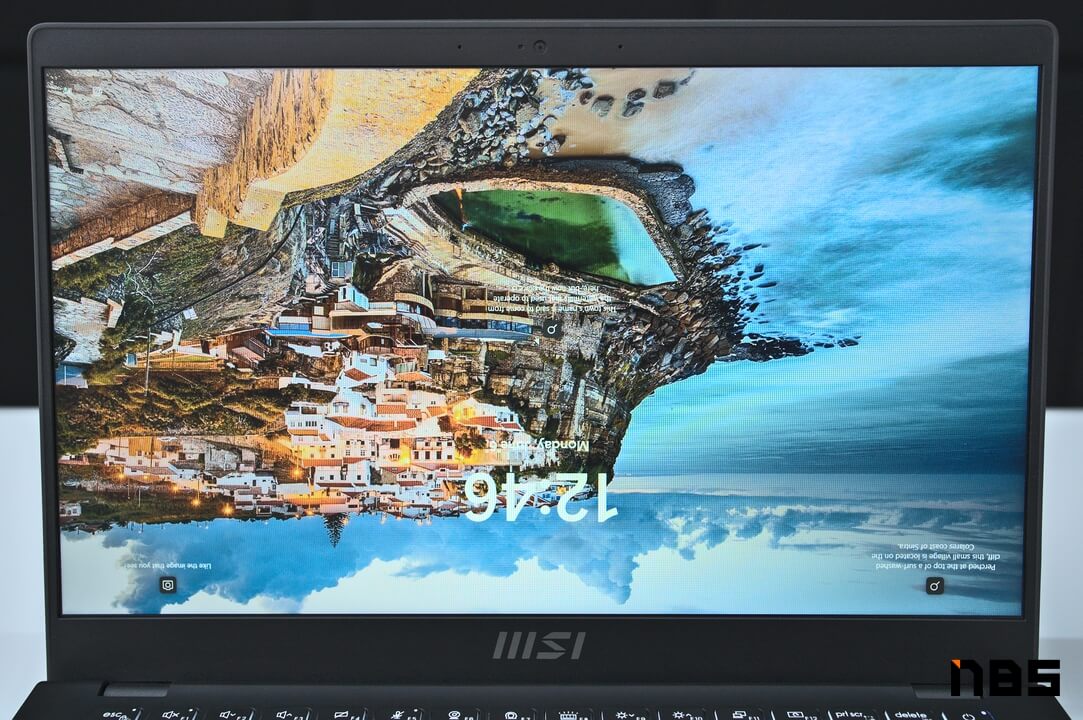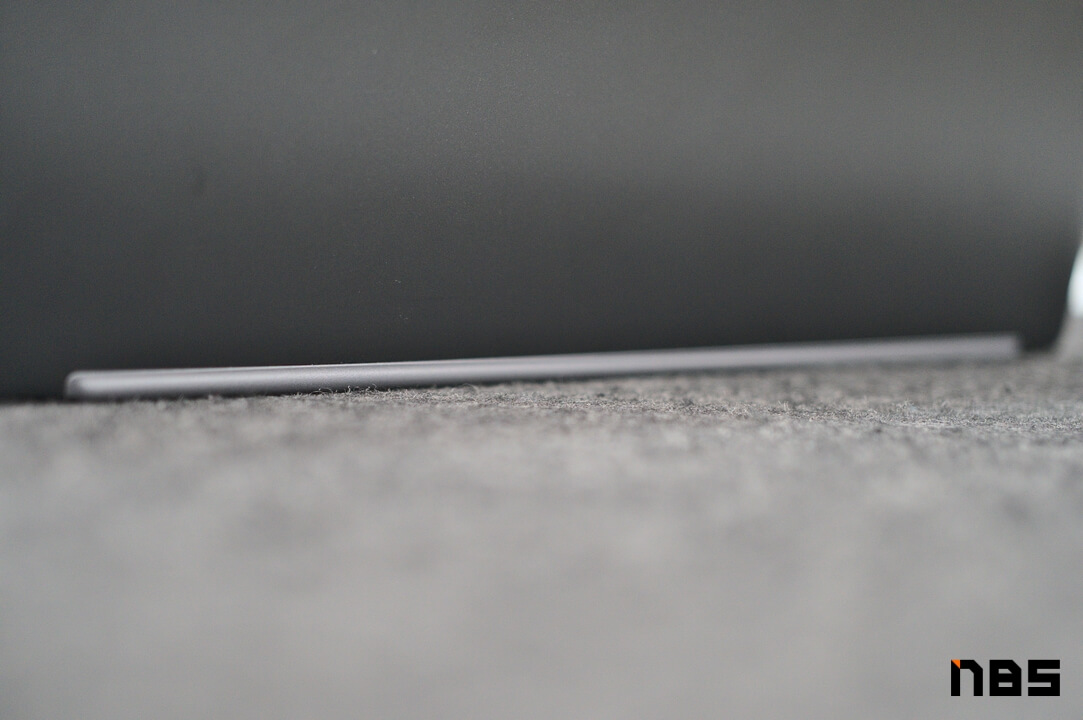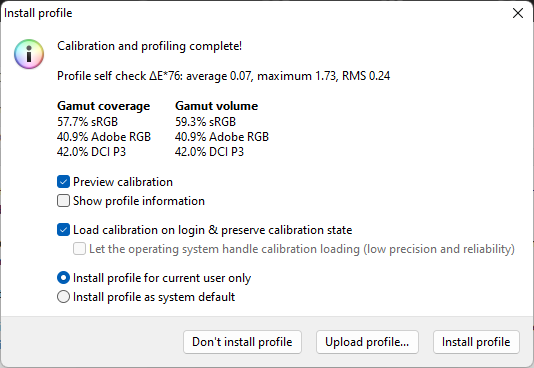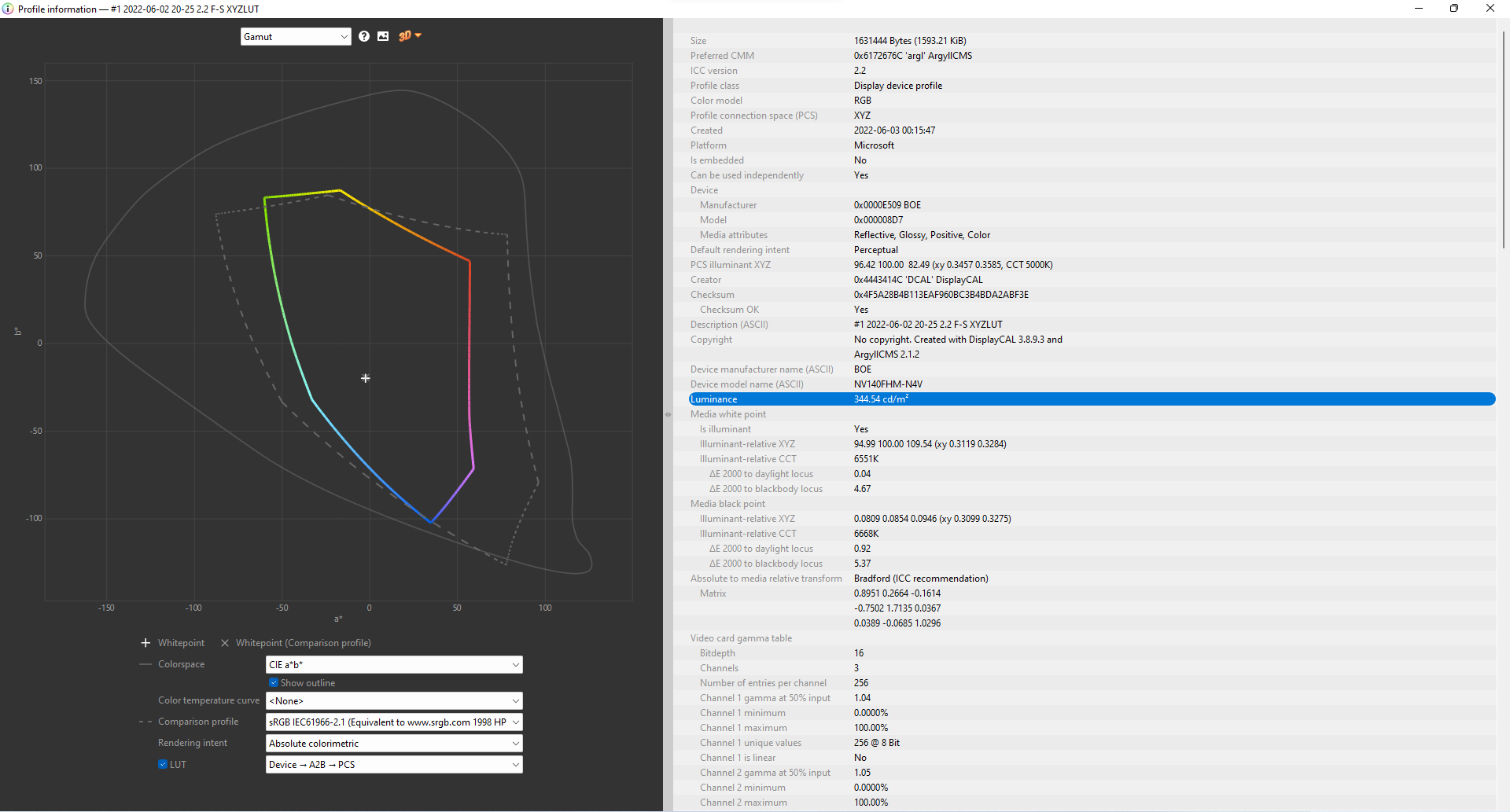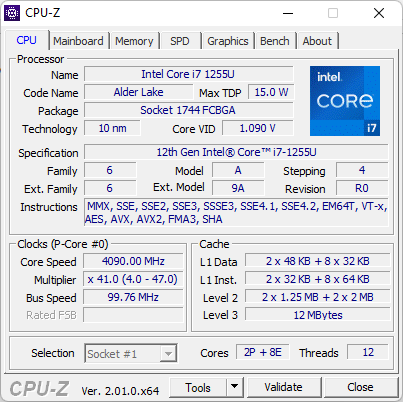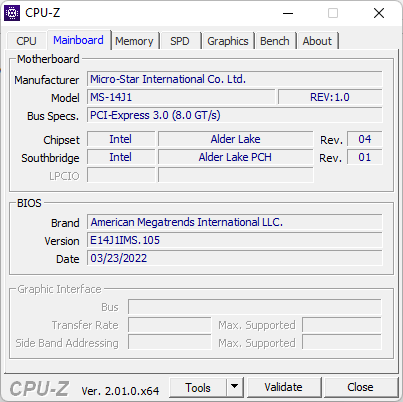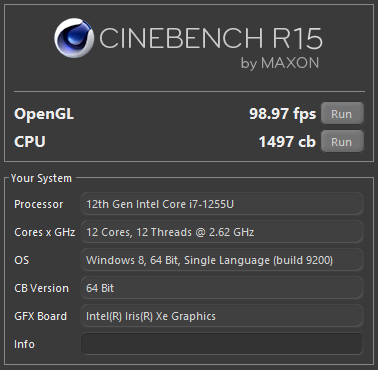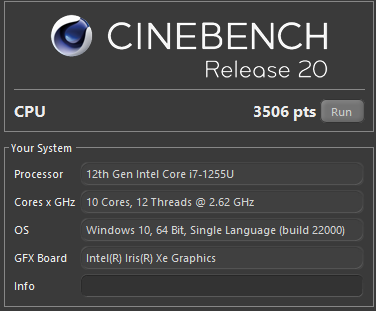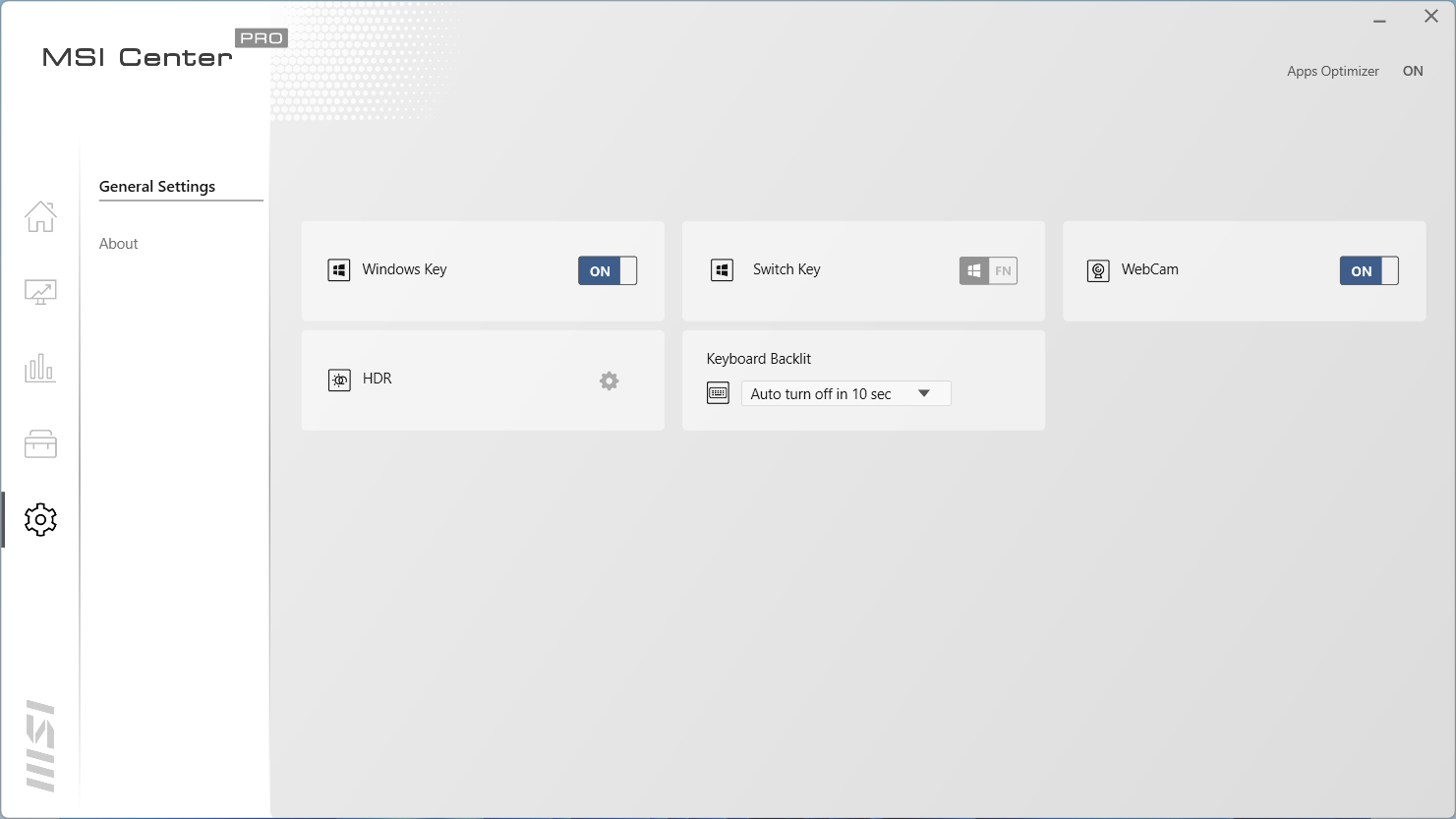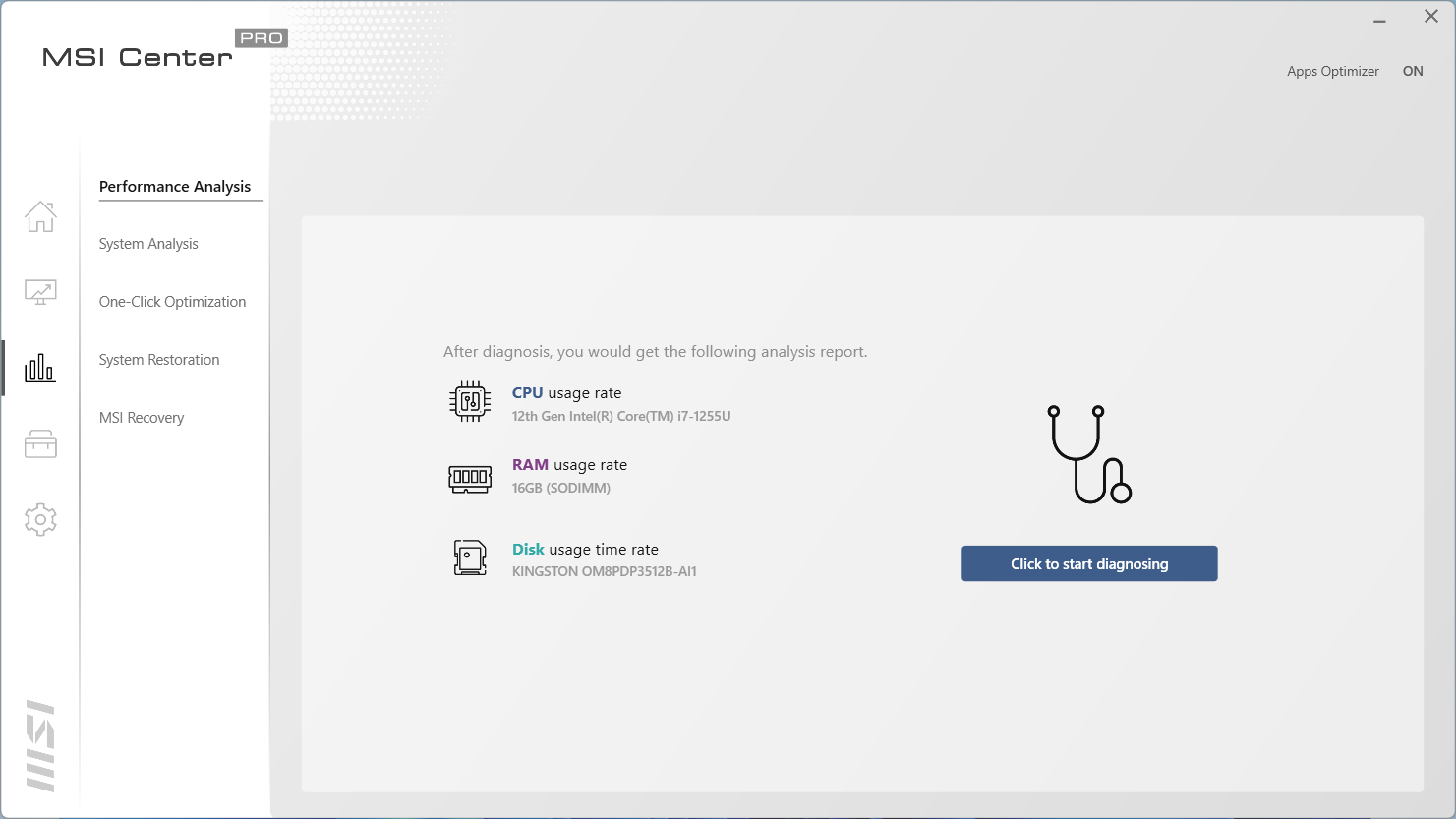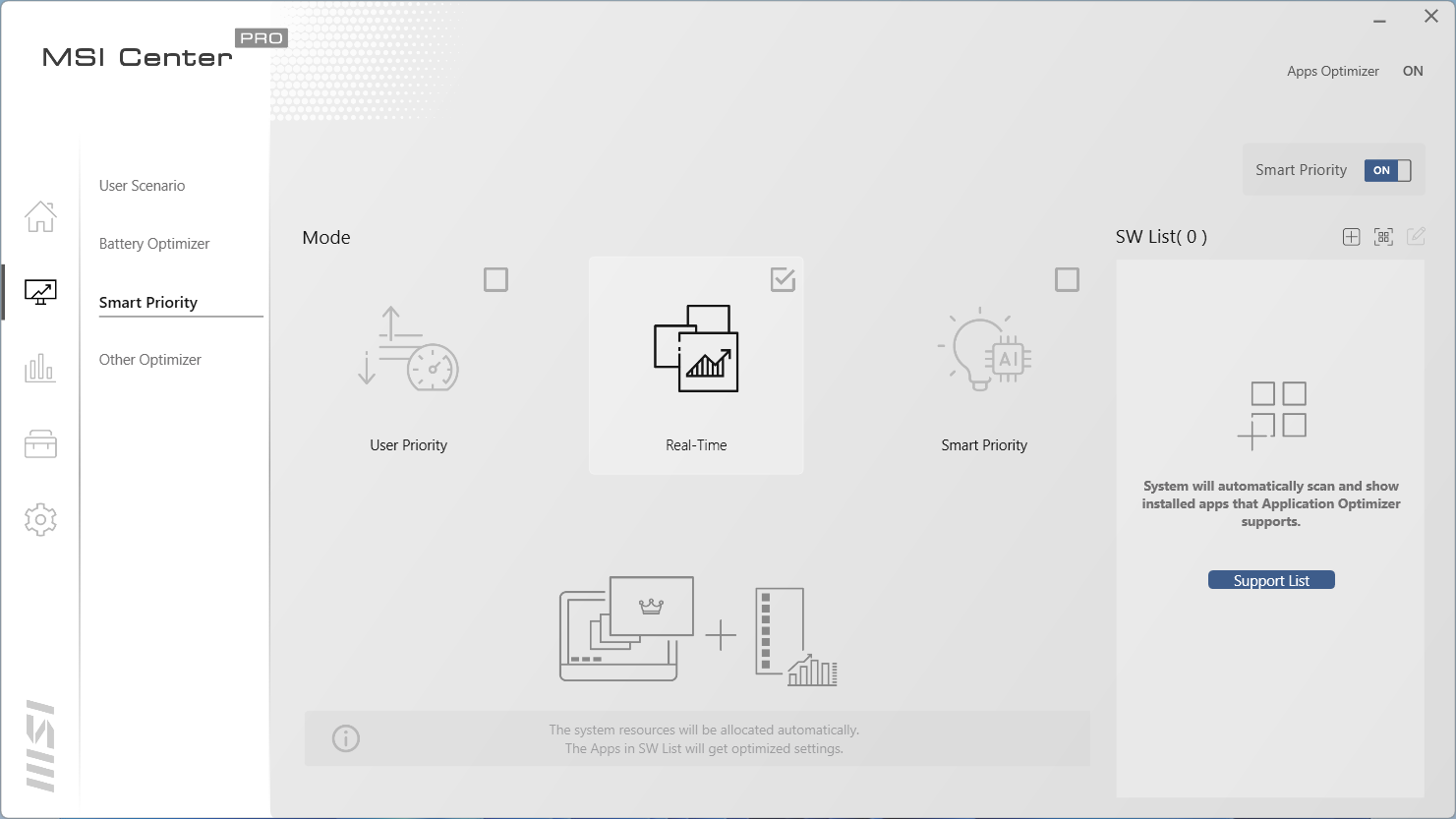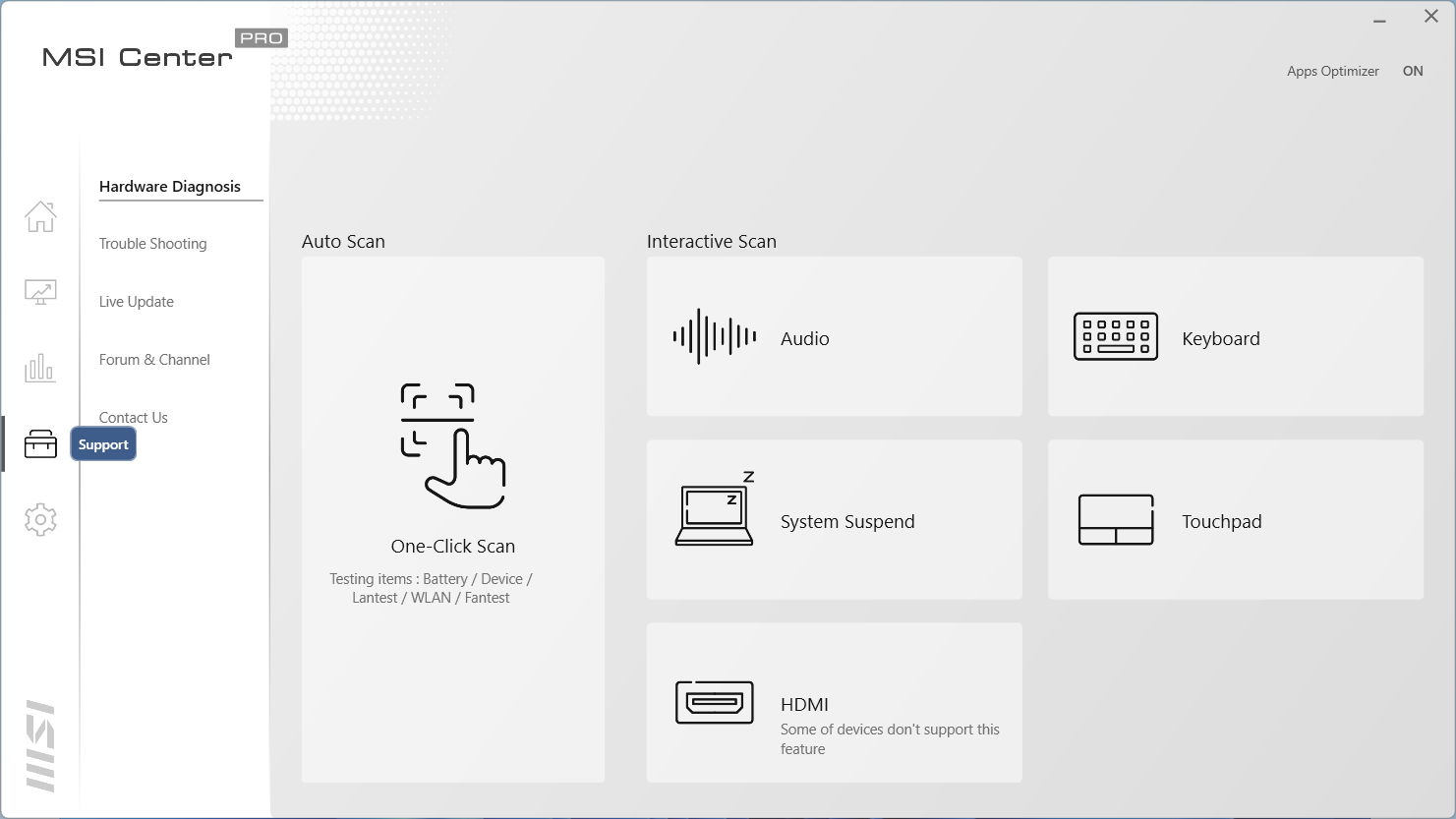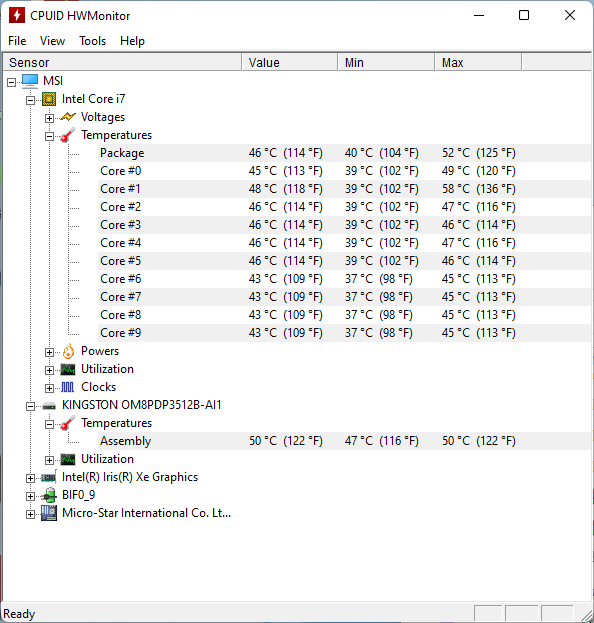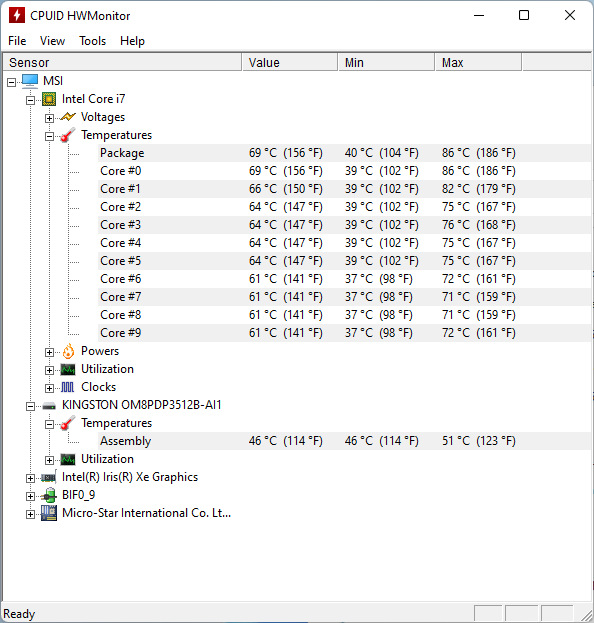MSI Modern 14 C12M ภาคต่อของโน๊ตบุ๊คบางเบาจากค่ายเกมมิ่ง หัวใจ Intel Alder Lake

MSI Modern 14 C12M นับเป็นโน๊ตบุ๊คบางเบาพกพาสะดวก นับเป็นรุ่นภาคต่อของ MSI Modern 14 รุ่นที่ได้รีวิวไปก่อนหน้านี้ ซึ่งการอัพเดทใหม่โดยติดตั้งซีพียู Intel 12th Gen สถาปัตยกรรม Intel Alder Lake เช่นเดียวกับโน๊ตบุ๊คหลายๆ รุ่นในปัจจุบันนี้เพื่อให้ประสิทธิภาพการทำงานดียิ่งขึ้นกว่าเดิม สามารถรันโปรแกรมที่กินทรัพยากรตัวเครื่องได้อย่างไหลลื่น รวมทั้งปรับแต่งดีไซน์บางส่วนเพิ่มเติม ไม่ว่าจะเสริมเรื่องขอบยางใต้กรอบหน้าจอให้บอดี้ตัวเครื่องไม่ถูกกับพื้นที่วางเครื่องโดยตรง รวมถึงปรับดีไซน์คีย์บอร์ดใหม่ให้เรียบร้อยสวยงาม, จัดการระบบเสียงให้เป็นแบบ Hi-Res Audio ให้คุณภาพเสียงคมชัดได้อรรถรสยิ่งขึ้นและยังคงเอกลักษณ์ความเบาบางให้เจ้าของเครื่องพกติดตัวไปไหนมาไหนได้สะดวกแต่ก็ทนทานเพราะได้รับการรับรอง MIL-STD-810G ด้วย อาจนับเป็นฉบับไมเนอร์เชนจ์ที่ปรับแต่งให้สมบูรณ์แบบยิ่งขึ้นอีก นับเป็นรุ่นอัพเกรดที่ดีเพื่อคนทำงานทุกคนรวมถึงนักเรียนนักศึกษาด้วย

NBS Verdicts

MSI Modern 14 C12M รหัสนี้ได้ติดตั้ง Intel 12th Gen มาแล้ว ช่วยเพิ่มความสดใหม่ให้ไลน์อัพสินค้านี้ของทาง MSI ในฐานะโน๊ตบุ๊คทำงานพกพาสะดวกสำหรับทุกคน พกติดตัวไปไหนมาไหนได้ง่าย พกพาไม่ลำบากเกินไปและรุ่นใหม่ล่าสุดยังเสริมปรับแต่งดีไซน์เพิ่มเติมไม่ว่าจะเสริมแนวขอบยางพลาสติกเพื่อป้องกันบอดี้ตัวเครื่องไม่ให้โดนกับพื้นโต๊ะโดยตรง, อัพเกรดพอร์ต USB-C 3.2 Gen 2 ให้รองรับการชาร์จแบบ Power Delivery ได้และยังให้พอร์ตที่จำเป็นมาครบทั้ง HDMI, USB-A 3.2 Gen 2, MicroSD Card Reader ก็มีให้ใช้งานเช่นกัน
นอกจากนี้เรื่องน้ำหนักก็ถือว่าเบาไล่เลี่ยกับรุ่นเดิม โดยรุ่นใหม่นี้อยู่ที่ 1.4 กิโลกรัมจึงพกพาติดตัวไปไหนมาไหนได้สะดวก สามารถใส่ย่ามหรือกระเป๋าสะพายเฉียงติดตัวได้เลยและในกล่องสินค้าก็มีกระเป๋าใส่โน้ตบุ๊คติดมาให้ สามารถใส่กระเป๋าใบนั้นติดไปไหนมาไหนก็ได้ และยังรองรับการชาร์ตแบตเตอรี่แบบ Power Delivery ดังนั้นถ้าไม่สะดวกพกอแดปเตอร์ของตัวเครื่องก็หยิบปลั๊ก GaN พร้อมสาย USB-C ดีๆ สักเส้นใส่กระเป๋าติดตัวไปแทนได้เลย ดังนั้นผู้ใช้ที่เน้นพกพาโน๊ตบุ๊คไปไหนมาไหนเช่น AE, เซลส์หรือจะนักเรียนนักศึกษาที่พกโน๊ตบุ๊คเข้าเรียน ก็เหมาะกับ MSI Modern 14 C12M เครื่องนี้ทั้งนั้น
อย่างไรก็ตาม สิ่งที่ MSI ไม่ยอมอัพเกรดเสียทีมีหลายส่วนทีเดียว อย่างแรก คือ ยังติดตั้งพอร์ต USB 2.0 มาให้ถึง 2 ช่อง ยังไม่อัพเกรดเป็น USB-A 3.0 เสียที ซึ่งแบรนด์คู่แข่งแทบไม่ได้ติดตั้งพอร์ตดังกล่าวมาให้แล้ว และยังไม่มีเซนเซอร์ชีวมาตร (Biometrics sensor) ติดตั้งมาให้ ทั้งที่แบรนด์คู่แข่งหลายๆ เจ้าให้เซนเซอร์สแกนลายนิ้วมือมาแทบจะเป็นมาตรฐานแล้ว ไม่ว่าจะรวมเอาไว้กับปุ่ม Power หรือเป็นเซนเซอร์แยกติดตั้งเอาไว้บนตัวเครื่องก็ตาม และจุดที่น่ากังขาที่สุด นั่นคือ MSI ยังคงให้แบตเตอรี่ความจุ 38Wh มาเท่ารุ่นก่อนไม่มีผิดเพี้ยน ทั้งที่โน๊ตบุ๊คบางเบาหลายรุ่นเริ่มขยับไปเป็นแบตเตอรี่ระดับ 46~51Wh กันแทบทั้งหมดแล้ว ซึ่งถ้าทาง MSI จะเปิดตัว Modern 14 รุ่นใหม่หมดก็ควรโฟกัสเรื่องแบตเตอรี่ให้มากขึ้น ผู้ใช้จะได้ใช้งานได้นานกว่าเดิม
ข้อดีของ MSI Modern 14 C12M
- อัพเกรดซีพียูเป็น Intel Core i7-1255U ประหยัดพลังงานและประสิทธิภาพดีขึ้น
- ให้แรมออนบอร์ดมา 16GB DDR4 สามารถรันโปรแกรมและเบราเซอร์หลายๆ แท็บได้ดีขึ้น
- ตัวเครื่องน้ำหนักเบาเพียง 1.4 กิโลกรัม พกพาสะดวกใส่กระเป๋าสะพายข้างได้ง่ายๆ
- ขอบตัวเครื่องติดแถบยางมาให้ ทำให้พิมพ์งานสะดวกและป้องกันบอดี้สัมผัสกับพื้นโต๊ะโดยตรง
- ติดตั้งพอร์ต USB-C 3.2 Gen 2 รองรับการชาร์จแบบ Power Delivery มาให้แล้ว
- ลำโพงรองรับเสียง Hi-Res ทำให้เสียงดีขึ้นทั้งตอนประชุมงานออนไลน์หรือดูคอนเทนต์
- ให้พอร์ตใช้งานมาครบถ้วนทั้ง USB-C, USB-A 3.0, HDMI, MicroSD Card Reader
- กางเครื่องได้แบนราบ 180 องศาพร้อมปุ่ม Flip-n-Share กลับหน้าจอให้เพื่อนดูได้ง่ายๆ
- ได้รับการรับรอง MIL-STD-810G ตัวเครื่องแข็งแรงไม่เสียหายง่าย
- ระบบระบายความร้อนจัดการพลังงานได้ดี ทำงานหนักก็ไม่ร้อนเกินไปจนวางมือใช้งานไม่ได้
ข้อสังเกตของ MSI Modern 14 C12M
- แบตเตอรี่ยังมีความจุ 38Wh เท่าเดิม ไม่มีการอัพเดทเพิ่มความจุตั้งแต่รุ่นก่อนหน้านี้ ทำให้ใช้งานได้ราว 8 ชั่วโมงเท่านั้น
- ยังไม่มีเซนเซอร์ปลดล็อคตัวเครื่องแบบชีวมาตร (Biometrics) ติดตั้งมาให้
- ยังติดตั้งพอร์ต USB 2.0 มาให้ 2 ช่องเหมือนเดิม ควรเป็น USB-A 3.0 ได้แล้ว
รีวิว MSI Modern 14 C12M
- Specification
- Hardware & Design
- Screen & Speaker
- Keyboard & Touchpad
- Connector / Thin & Weight
- Inside & Upgrade
- Performance & Software
- Battery & Heat & Noise
- User Experience
- Conclusion & Award
Specification

สเปคของ MSI Modern 14 C12M นั้นถูกอัพเกรดจาก MSI Modern 14 รุ่นก่อนให้ซีพียูเปลี่ยนจากสถาปัตยกรรม Intel Tiger Lake เป็น Intel Alder Lake แล้ว พร้อมเพิ่มฟีเจอร์ต่างๆ เข้ามาให้หลากหลายอย่าง โดยมีสเปคดังนี้
สเปคของ MSI Modern 14 C12M
- CPU : Intel Core i7-1255U แบบ 10 คอร์ 12 เธรด ความเร็ว 3.5-4.7GHz (2P+8E)
- GPU : Intel Iris Xe Graphics
- SSD : M.2 NVMe 512GB PCIe 3.0
- RAM : ออนบอร์ด 16GB DDR4 บัส 3200 MHz
- Monitor : 14 นิ้ว ความละเอียด Full HD พาเนล IPS
- Port : USB 2.0 x 2, USB-A 3.2 Gen 2 x 1, USB-C 3.2 Gen 2 x 1 รองรับ Power Delivery, HDMI 1.4 x 1, MicroSD Card Reader x 1, Audio combo x 1
- Wireless : Wi-Fi 6 มาตรฐาน 802.11ax, Bluetooth 5.2
- Camera : 720p HD Camera
- Software : Windows 11 Home
- Weight : 1.4 กิโลกรัม
- Price : TBA
Hardware & Design

ด้านดีไซน์ของ MSI Modern 14 C12M เองจะใช้บอดี้ร่วมกับ Modern 14 รุ่นก่อนแทบทั้งหมด แต่ได้รับการปรับแต่งดีไซน์ตัวเครื่องเล็กน้อยในส่วนต่างๆ เพิ่มเติมโดยเน้นการใช้งานจริงมากยิ่งขึ้น บนตัวเครื่องจะติดสติกเกอร์โชว์ซีพียูเอาไว้ตรงฝั่งขวามือใต้ที่วางข้อมือ และในกล่องจะแถมกระเป๋าใส่โน๊ตบุ๊คจาก MSI มาให้อีกหนึ่งใบ สำหรับใส่โน๊ตบุ๊ค, อแดปเตอร์และอุปกรณ์เสริมติดตัวไปทำงานหรือเรียนได้ง่ายๆ

ด้านเอกลักษณ์เดิมของตระกูล Modern 14 อย่างการกางหน้าจอได้แบนราบ 180 องศา ทาง MSI ยังคงเอาไว้เหมือนเดิม โดยออกแบบให้ก้านฐานหน้าจอกับขอบล่างของจอติดเข้าหากันทำมุมเป็นตัว L กับฐานตัวเครื่อง เวลากางหน้าจอก็สามารถกางได้แบนราบ 180 องศาก็สามารถแชร์หน้าจอให้เพื่อนร่วมงานดูได้ง่ายๆ มีปุ่ม Flip-n-Share ให้พลิกหน้าจอได้ ไม่ต้องกดปุ่มลัดของ Windows ก็ได้

ถือว่าการกางหน้าจอได้ราบ 180 องศาและฟีเจอร์ Flip-n-Share เป็นเอกลักษณ์ของโน๊ตบุ๊ครุ่นนี้อย่างแท้จริง เพราะว่าเวลาทำงานแล้วหลายๆ โอกาสที่ต้องการแชร์หน้าจอให้ทั้งตัวผู้ใช้และเพื่อนร่วมงานได้ดูแบบง่ายๆ ก็ไม่จำเป็นต้องต่อโปรเจคเตอร์หรือหน้าจอเสริมแต่อย่างใด แค่ดันจอให้ราบแล้วกดปุ่มนี้เพียงปุ่มเดียว หน้าจอก็จะพลิกกลับ 180 องศาให้เพื่อนร่วมงานดูได้เลย ซึ่งถ้าใครต้องประสานงานกับเพื่อนร่วมงานบ่อยๆ ก็น่าจะได้ใช้ประโยชน์จากฟังก์ชั่นนี้อย่างแน่นอน รวมถึงการกางหน้าจอได้ราบเช่นนี้ทำให้วางบนที่วางโน๊ตบุ๊คหรือพื้นได้สะดวก ปรับจอให้เข้ากับมุมสายตาได้ง่ายอีกด้วย

ด้านฝาหลังตัวเครื่องจะยังเป็นบอดี้อลูมิเนียมเหมือนเดิม แต่ถูกขัดมันและเปลี่ยนจากการยิงเลเซอร์โลโก้ MSI เป็นเพลตอลูมิเนียมแทน และสังเกตว่าชิ้นก้านพลาสติกชิ้นเล็กตรงขอบล่างตัวเครื่อง 2 ชิ้นถูกถอดออกไป แทนด้วยแถบยางหนึ่งเส้นยาวเกือบสุดขอบตัวเครื่องทั้งสองด้าน ป้องกันขอบล่างของหน้าจอสัมผัสกับพื้นโต๊ะโดยตรง ลดโอกาสเสียหายและรอยขนแมวไปได้

ด้านใต้ตัวเครื่องก็ถูกปรับดีไซน์ใหม่เล็กน้อย ซึ่งก่อนหน้านี้ตัวช่องระบายความร้อนที่ถูกเจาะรูถี่ก็ถูกเปลี่ยนเป็นช่องแบบสั้นและยาวแทน แต่ก็ยังทำแนวระยะช่องสูงต่ำเหมือนคลื่นเสียงเช่นเดียวกับ MSI Modern 14 รุ่นก่อนหน้านี้ มีช่องลำโพงอีก 2 ช่องติดเอาไว้บริเวณขอบเครื่องฝั่งซ้ายขวาเช่นกัน ส่วนน็อตสำหรับปลดล็อคตัวเครื่องมีทั้งหมด 9 ตัว เป็นหัวแบบ Philips Head หรือหัวแฉก สามารถเอาไขควงทั่วไปขันออกได้โดยสะดวก
Screen & Speaker

สำหรับหน้าจอของ MSI Modern 14 C12M ถูกดีไซน์ให้กรอบข้างตัวเครื่องฝั่งซ้ายและขวาบางเป็นพิเศษเพื่อให้มีพื้นที่แสดงผลกว้างยิ่งขึ้น แต่ตัวเครื่องก็ยังเล็กพกพาง่ายเช่นเดิม ส่วนความละเอียดหน้าจออยู่ระดับ Full HD ใช้พาเนล IPS เช่นเดิม

ซึ่งข้อดีของพาเนล IPS คือองศาการมองเห็นของหน้าจอกว้างถึง 178 องศา ซึ่ง MSI Modern 14 C12M เองก็สามารถมองจากมุมไหนของหน้าจอก็ยังไม่มีปัญหาเรื่องเงาสะท้อนบนหน้าจอเหมือนโน๊ตบุ๊คบางรุ่นที่ได้รีวิวไปก่อนหน้านี้และไม่เกิดอาการจอสว่างเกินไปอีกด้วย ส่วนขอบเขตสีหน้าจอจากการทดสอบด้วย Calibrite ColorChecker แล้ว แม้จะเป็นพาเนล IPS แต่ขอบเขตสียังไม่กว้างมาก โดย Gamut coverage อยู่ที่ 57.7% sRGB, 40.9% AdobeRGB, 42% DCI-P3 ส่วน Gamut Volume ได้ 59.3% sRGB, 40.9% AdobeRGB, 42% DCI-P3 เทียบความเที่ยงตรงสีเป็นค่า Delta-E แล้วได้อยู่ระดับ 0.07~1.73 เมื่อน้อยกว่า 2 ก็ถือว่าเที่ยงตรงทีเดียว
ระดับความสว่างหน้าจอเมื่อปรับสุด 100% จะสว่าง 344.54 cd/m2 ซึ่งความสว่างนี้ถือว่าสว่างสู้แสงแดดได้สบายๆ ไม่เกิดอาการจอมืดเมื่อเจอแสงจากสภาพแวดล้อมรบกวนอย่างแน่นอน แต่พอนั่งทำงานอยู่ในออฟฟิศหรืออาคารแนะนำให้ปรับความสว่างลงเหลือ 70% จะสว่างกำลังดี ไม่มืดเกินไป
ลำโพงของ MSI Modern 14 C12M เป็นลำโพง 2 วัตต์ 2 ตัว ติดตั้งอยู่ขอบข้างตัวเครื่องได้เสียง Hi-Res แสดงผลเสียงได้ดี ซึ่งจากที่ผู้เขียนทดลองฟังเพลงด้วยลำโพงของตัวเครื่องก็ถือว่าดังฟังชัดและเนื้อเสียงค่อนข้างดีทีเดียว เสียงนักร้องกับเสียงของเครื่องดนตรีไม่ได้ทับไลน์เกินไปและเนื้อเสียงเก็บรายละเอียดได้ดี จัดว่าฟังชัดแต่เสียงเบสจะไม่ได้โดดเด่น กล่าวคือพอมีให้ได้ยินและช่วยเสริมไลน์ดนตรีได้ เสียที่แรงปะทะถือว่าน้อยจนออกไปทางบางเสียด้วยซ้ำ ดังนั้นถ้าใครทำงานเสร็จแล้วอยากดูหนังฟังเพลงให้ได้อารมณ์หรือชอบฟังเพลงแนว EDM ล่ะก็ แนะนำให้ต่อลำโพงแยกไปเลยจะดีที่สุด
Keyboard & Touchpad

คีย์บอร์ดของ MSI Modern 14 C12M เป็นคีย์บอร์ดแบบ Tenkeyless เหมือนรุ่นก่อนหน้านี้ มีระยะกด 1.5 มม. เท่ากันและมีไฟ LED Backlit ติดตั้งมาให้ ปรับความสว่างได้ 3 ระดับและไฟลอดตัวอักษรไทย, อังกฤษทั้งหมด ทำให้พิมพ์งานในที่แสงน้อยได้สะดวกขึ้นมาก มีไฟ LED สีฟ้าตเิดเอาไว้ที่ปุ่ม Power, Caps Lock เพื่อแสดงสถานะการทำงานด้วย และจุดสังเกตน่าสนใจคือ ทาง MSI จะเพิ่มจุด Marking วางนิ้วพิมพ์งานไว้ที่ปุ่ม W อีกปุ่มนอกจาก F, J ด้วย เพื่อสื่อถึงจุดวางนิ้วของเกมมิ่งโน๊ตบุ๊คซึ่งเป็นผลิตภัณฑ์สร้างชื่อเสียงของทางบริษัท
หากอิงจากรุ่นก่อน จะจำได้ว่าทาง MSI แยกปุ่ม Function Key เช่น Page Up, Page Down, Home, End เอาไว้เป็นปุ่มพิเศษฝั่งขวามือถัดจากปุ่ม Enter ด้วย แต่รุ่นใหม่นี้ทางบริษัทเอาทั้ง 4 ปุ่มมารวมไว้ตามจุดต่างๆ โดย Page Up, Page Down จะถูกเซ็ตเอาไว้เหนือปุ่มลูกศรซ้ายขวาและถ้ากด Fn จะเปลี่ยนเป็นปุ่ม Home, End ได้ด้วย ช่วยประหยัดพื้นที่บนคีย์บอร์ดได้มากและขยายพื้นที่เลเยอร์ปุ่มให้กว้างกว่าเดิมได้ด้วย และปุ่ม Fn ที่รุ่นก่อนถูกรวมเอาไว้กับปุ่ม Ctrl ขวาก็ถูกย้ายเอามาติดกับปุ่ม Ctrl ซ้ายแล้วแทนด้วยปุ่ม Backslash ( \ ) เข้ามาอีกปุ่ม ซึ่งผู้เขียนมั่นใจว่าดีไซน์นี้จะได้ความคุ้นชินของผู้ใช้ส่วนใหญ่อย่างแน่นอน ส่วนปุ่ม Grave Accent (~) ยังมีขนาดปุ่มครึ่งเดียวเหมือนรุ่นก่อน
ข้อกังขาอย่างหนึ่งของผู้เขียน คือ ทาง MSI ไม่ได้ติดตั้งระบบปลดล็อคเครื่องแบบชีวมาตร (Biometrics) มาให้เลย ไม่ว่าจะเป็นเซนเซอร์สแกนลายนิ้วมือหรือกล้อง IR Camera ก็ตาม ทั้งที่โน๊ตบุ๊คบางเบาหลายรุ่นจากแบรนด์คู่แข่งเริ่มติดตั้งฟีเจอร์นี้มาให้เป็นพื้นฐานแล้ว ไม่ว่าจะรวมกับปุ่ม Power หรือเป็นเซนเซอร์แยกโดยเฉพาะก็ตาม หากเป็นไปได้ถ้าทาง MSI จะเปิดตัว Modern 14 รุ่นใหม่ยกเครื่องหรือจะเป็นรุ่นย่อยปรับอุปกรณ์ก็ตาม อยากให้ติดเซนเซอร์ชีวมาตรเข้ามาสักจุดหนึ่งเพื่อให้ผู้ใช้ปลดล็อคเครื่องได้สะดวกรวดเร็วกว่าการพิมพ์รหัสผ่านปลดล็อคเครื่องตามปกติ

สำหรับ Function Hotkey ที่ถูก Mapping เอาไว้ตรงปุ่ม F1-F12 เรียกว่ายกแบบฉบับจาก MSI Modern 14 รุ่นก่อนหน้าทุกอย่างไม่มีผิด สามารถกดสลับเลเยอร์ระหว่าง F1-F12 กับ Function Hotkey ได้โดยกดปุ่ม Fn+Esc ให้ไฟสีฟ้าติดขึ้นมา โดยปุ่มที่ทาง MSI Mapping มาจะมีดังนี้
- F1-F3 – ปิด, ลดหรือเพิ่มเสียงลำโพง
- F4 – ปิดเปิดทัชแพด
- F5 – ปิดเปิดไมโครโฟน
- F6 – ปิดเปิด Webcam
- F7 – คำสั่งปรับโหมดตัวเครื่องด้วย MSI Center Pro
- F8 – ปรับความสว่างของไฟ LED Backlit คีย์บอร์ด ปรับได้ 3 ระดับแบบ Cycle Toggle
- F9-F10 – ลดหรือเพิ่มความสว่างหน้าจอ
- F11 – ปุ่ม Project ตั้งการทำงานหน้าจอหลักและเสริม
- F12 – คำสั่ง Flip-n-Share พลิกหน้าจอกลับ 180 องศา
- Print Screen – รวมกับคำสั่งลัดเรียก Snipping Tools
- Delete – รวมกับฟังก์ชั่น Insert
สังเกตว่าคีย์ลัดของ MSI Modern 14 C12M ถูก Mapping ปุ่มมาให้ครบถ้วนพร้อมใช้งานและรวบเอาคีย์ลัดที่เกี่ยวข้องกันเอาไว้เป็นปุ่มเดียวด้วย เวลาใช้งานก็หาง่ายใช้สะดวก ซึ่งส่วนตัวผู้เขียนเห็นว่าทาง MSI เซ็ตปุ่มมาได้สมบูรณ์ทีเดียว
ทัชแพดของ MSI Modern 14 C12M เมื่อเทียบกับรุ่นก่อนหน้าจะเห็นว่าขนาดของทัชแพดถูกขยายให้ใหญ่ขึ้นเล็กน้อยช่วยเพิ่มพื้นที่เวลาลากนิ้วคุมเคอร์เซอร์เมาส์ให้ใช้งานได้สะดวกกว่าเดิม ดีไซน์เป็นแบบซ่อนปุ่มคลิกซ้ายขวาและรองรับ Gesture Control ของ Windows ครบถ้วน ซึ่งการตอบสนองของทัชแพดนับว่าตอบสนองได้ดีและเร็วต่อเนื่อง ส่วนขนาดของแป้นทัชแพดจะเยื้องไปทางขวามือทำให้สันมือซ้ายส่วนโคนนิ้วโป้งทาบอยู่ขอบทัชแพดและมือขวาทาบเกือบเต็มมือเลยทีเดียว เวลาพิมพ์งานบางครั้งอาจจะมีอาการทัชแพดลั่นได้นิดหน่อย ซึ่งส่วนตัวผู้เขียนแนะนำว่าตอนพิมพ์งานควรยกสันมือขึ้นเล็กน้อยจะช่วยแก้ปัญหานี้ได้หรือไม่ก็ต่อเมาส์แยกแล้วปิดการทำงานทัชแพดไปจะสะดวกกว่า
Connector / Thin & Weight
พอร์ตของ MSI Modern 14 C12M จะถูกติดตั้งเอาไว้ด้านข้างตัวเครื่องทั้งสองฝั่งเช่นเดียวกับรุ่นก่อน มีพอร์ตใช้งานหลักๆ ครบถ้วน โดยมีพอร์ตดังนี้
- ฝั่งซ้ายจากซ้ายมือ – ช่องอแดปเตอร์เฉพาะของตัวเครื่อง, HDMI 1.4, USB-A 3.2 Gen 2, USB-C 3.2 Gen 2 รองรับ Power Delivery, Audio Combo
- ฝั่งขวาจากซ้ายมือ – MicroSD Card Reader, USB 2.0 x 2
- การเชื่อมต่อไร้สาย – Wi-Fi 6 มาตรฐาน 802.11ax และ Bluetooth 5.2
จะเห็นว่า MSI Modern 14 C12M รุ่นใหม่นี้ได้พอร์ต USB-A 3.2 Gen 2 เพิ่มมา 1 ช่อง และ USB-C จากที่รองรับแต่การโอนไฟล์อย่างเดียวก็ใช้ชาร์จแบตเตอรี่แบบ Power Delivery ได้ด้วย นับเป็นเรื่องที่ดี แต่จุดที่ผู้เขียนยังไม่ประทับใจนัก คือ่ ทางบริษัทยังติดตั้งพอร์ต USB 2.0 มาให้ถึง 2 ช่อง ซึ่งแม้จะโอนไฟล์ได้เร็วระดับหนึ่งและใช้ต่อเมาส์คีย์บอร์ดเพิ่มได้ก็ตาม แต่เมื่อเป็นปี 2022 แล้วทั้งที ผู้เขียนเห็นว่าทางบริษัทน่าติดตั้ง USB-A 3.0 ทุกช่องไปเลย และถ้าให้ยอดเยี่ยมยิ่งขึ้นก็อัพเกรดให้พอร์ต USB-C 3.2 Gen 2 กลายเป็นพอร์ต Thunderbolt 4 Full Function รองรับทั้งการชาร์จแบตเตอรี่และต่อหน้าจอแยกแบบ DisplayPort ไปด้วยเลย เชื่อว่า MSI Modern 14 C12M จะได้รับการยอมรับมากขึ้นอย่างแน่นอน

น้ำหนักของตัวเครื่องเมื่อชั่งด้วยตาชั่งดิจิตอลจะเห็นว่าตัวเครื่องหนักกว่ารุ่นก่อนหน้าเล็กน้อย จาก 1.2 ไป 1.44 กิโลกรัม เมื่อรวมกับอแดปเตอร์น้ำหนัก 259 กรัมแล้วจะหนักสุทธิ 1.7 กิโลกรัมด้วยกัน และถ้าใส่กระเป๋าที่ทาง MSI แถมมาให้ในแพ็คเกจ จะมีน้ำหนัก 1.92 กิโลกรัมด้วยกัน แต่อย่างไรก็ตามเนื่องจาก MSI Modern 14 C12M ได้อัพเกรดพอร์ต USB-C ให้รองรับ Power Delivery แล้ว ตอนพกเครื่องไปทำงานก็ใช้ปลั๊ก GaN กำลังชาร์จ 65 วัตต์พร้อมสาย USB-C สักเส้นก็ชาร์จแบตเตอรี่ได้แล้ว ดังนั้นถ้านับเฉพาะน้ำหนักเครื่องอย่างเดียวก็จัดว่าพกสะดวกสบายไหล่ไม่เทอะทะเกินไป
Inside & Upgrade

- M.2 NVMe SSD ตัวหลัก
- ช่องว่างที่เคยติดตั้ง M.2 NVMe SSD
- การ์ด Wi-Fi 6 PCIe
- แรมออนบอร์ด
ส่วนภายในเครื่องและการอัพเกรด MSI Modern 14 C12M ให้ขันน็อตหัวแฉก Philips Head ทั้งหมด 9 ตัวออกแล้วเอาการ์ดแข็งไล่ตามขอบตัวเครื่องเพื่อปลดล็อคได้เลย แต่จะเห็นว่าบนบอร์ดแทบไม่มีส่วนไหนให้อัพเกรดเพิ่มเติมได้เลย เพราะทาง MSI ถอดช่อง SO-DIMM สำหรับใส่ RAM ออกแล้วใช้เป็นออนบอร์ดอย่างเดียว และย้าย M.2 NVMe SSD มาติดตั้งไว้ใต้พัดลมโบลวเวอร์แทนแต่ก็ไม่ใส่อินเตอร์เฟส PCIe 3.0 ตัวรองเอามาเสริมเพิ่มความจุให้โน๊ตบุ๊คด้วยทั้งที่มีฐานน็อตรอเอาไว้แล้ว ดังนั้นจึงถอดเปลี่ยน M.2 NVMe SSD ตัวหลักได้ตัวเดียวเท่านั้น
ส่วนตัวผู้เขียนเสนอว่าอยากให้ MSI เสริมอินเตอร์เฟส M.2 NVMe PCIe เข้ามาอีกช่องตรงจุดติดตั้ง SSD ตัวเดิม น่าจะดีต่อผู้ใช้หลายๆ คนที่ต้องเก็บงานไว้ในเครื่องไม่ต้องพก External SSD/HDD ติดตัวเป็นประจำ ก็เซฟงานเก็บไว้ในโน๊ตบุ๊คเครื่องนี้ได้เลย นอกจากนี้ยังได้พื้นที่ติดตั้งโปรแกรมเพิ่มเติมได้ด้วย อย่างนี้จะสมเหตุผลกว่าถอดออกไปเฉยๆ แล้วยังคงความจุแบตเตอรี่เท่าเดิมเช่นนี้
Performance & Software
สเปคของ MSI Modern 14 C12M แม้จะใช้บอดี้เหมือนเดิมแต่อัพเกรดซีพียูเป็น Intel 12th Gen สถาปัตยกรรม Alder Lake รุ่น Intel Core i7-1255U แบบ 10 คอร์ 12 เธรด ความเร็ว 3.5-4.7GHz (2P+8E) รองรับชุดคำสั่งพื้นฐานครบถ้วน สามารถทำงานออฟฟิศต่างๆ ได้อย่างไหลลื่นและรองรับชุดคำสั่งพื้นฐานที่ต้องใช้งานแล้ว เมนบอร์ดเป็นของ MSI เอง รองรับอินเตอร์เฟส PCIe 3.0
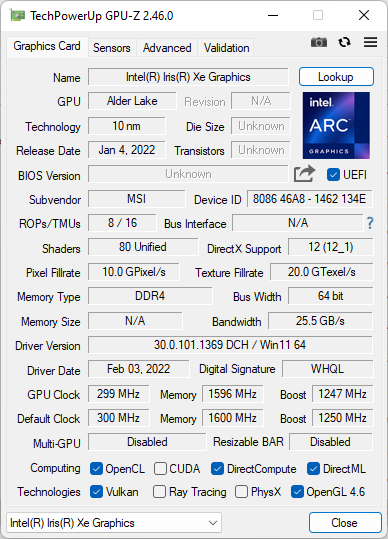
การ์ดจอในเครื่องเป็นออนบอร์ดรุ่น Intel Iris Xe Graphics ซึ่งติดตั้งมาในตัวซีพียู Intel รองรับ DirectX 12 และชุดคำสั่งต่างๆ ได้แก่ OpenCL, OpenGL 4.6, DirectCompute, DirectML, Vulkan ครบถ้วน ใช้แสดงผลและเรนเดอร์ภาพขึ้นหน้าจอรวมทั้งตัดต่อแต่งภาพหรือทำวิดีโอได้ดีไม่มีปัญหา
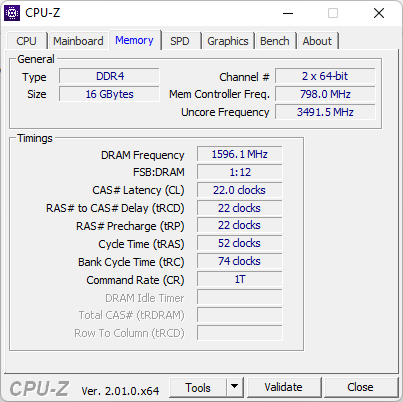
แรมออนบอร์ดใน MSI Modern 14 C12M ติดตั้งมาให้ 16GB DDR4 บัส 3200MHz ซึ่งความจุระดับนี้ถือว่าได้เยอะเพียงพอใช้ทำงานเอกสาร, เปิดเบราเซอร์ทำงานกับเว็บแอพฯ ต่างๆ ได้โดยไม่มีปัญหาและยังพอใช้งานได้อีก 2-3 ปีแน่นอน แต่น่าเสียดายอยู่บ้างที่ทาง MSI ไม่ได้ให้ช่องแรมมาด้วย ไม่อย่างนั้นผู้ใช้ก็ยังสามารถอัพเกรดแรมเพิ่มแล้วใช้งานได้อีกหลายปีแน่นอน
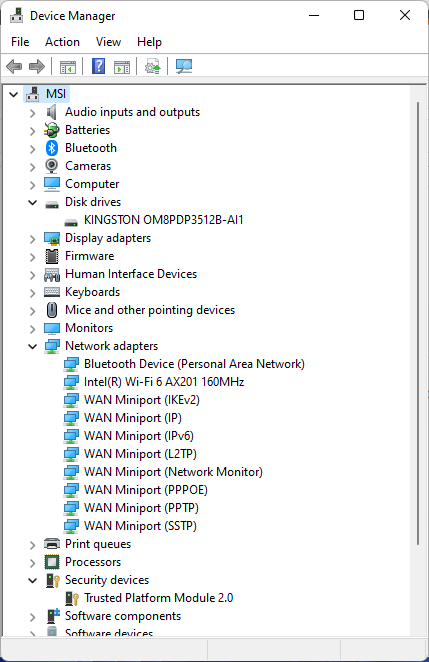
พาร์ทภายในเครื่องเมื่อเช็คด้วย Device Manager แล้ว จะเห็นว่าทางบริษัทติดตั้งชิป TPM 2.0 มาให้เพื่อรักษาความปลอดภัยตัวเครื่องและใช้ Wi-Fi PCIe Card เป็น Intel AX201 รองรับ Wi-Fi 6 มาตรฐาน 802.11ax รองรับ Bluetooth 5.2 ในตัวและมีแบนด์วิธ 160MHz ด้วย สามารถเชื่อมต่ออินเตอร์เน็ตได้เสถียรและลื่นไหล
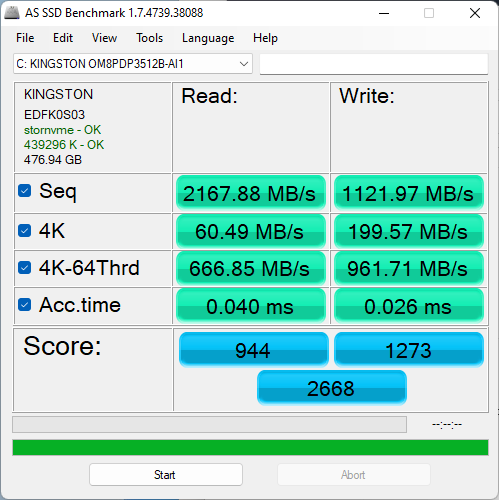
สำหรับ M.2 NVMe SSD ในเครื่องมีความจุ 512GB แบบ OEM จาก Kingston รหัส OM8PDP3512B-AI1 เมื่อเชื่อมต่อกับอินเตอร์เฟส PCIe 3.0 ของเมนบอร์ดแล้วทดสอบด้วยโปรแกรม AS SSD แล้วได้ค่า Sequential Read 2,167.88 MB/s และ Sequential Write 1,121.97 MB/s ซึ่งความเร็วจัดว่าพอใช้งานได้ แต่ก็ยังวิ่งได้ไม่เต็มความเร็วของอินเตอร์เฟส PCIe 3.0 แต่ถ้าเน้นใช้ทำงานเอกสารและโปรแกรมพื้นฐานถือว่าเร็วเพียงพออย่างแน่นอน
กลับกันถ้าผู้ใช้คนไหนอยากอัพเกรดให้ SSD ใน MSI Modern 14 C12M โหลดโปรแกรมและงานได้เต็มความเร็วของอินเตอร์เฟส PCIe 3.0 ก็อาจอัพเกรดมาใช้ M.2 NVMe SSD ตัวอื่น เช่น Samsung 980, Samsung 970 EVO Plus หรือ WD Blue Sn570 ก็ดีเช่นกัน
ด้านการเรนเดอร์ 3D CG เมื่อทดสอบด้วย CINEBENCH R15 ที่ทดสอบโดยรวมทั้ง CPU, GPU แล้ว MSI Modern 14 C12M ที่อัพเดทซีพียูเป็น Intel Core i7-1255U สามารถทำคะแนน OpenGL ได้ 98.97 fps ส่วน CPU ทำได้ 1,497 cb ซึ่งระดับคะแนนนี้จัดว่าสามารถเปิด Preview และดูโมเดล 3D ได้อย่างแน่นอน ส่วนการทดสอบกำลังการเรนเดอร์ 3D CG ของซีพียูด้วย CINEBENCH R20 จะคะแนน CPU ที่ 3,506 pts จัดว่ามีประสิทธิภาพดีระดับหนึ่ง พร้อมใช้ตัดต่อวิดีโอ Vlog หรือแต่งภาพไว้อัพโหลดขึ้นโซเชียลเน็ตเวิร์คหรือประกอบรายงานก็ทำได้สบายๆ ดังนั้น MSI เครื่องนี้จึงเหมาะกับคนทำงานและนักเรียนนักศึกษาอย่างแน่นอน
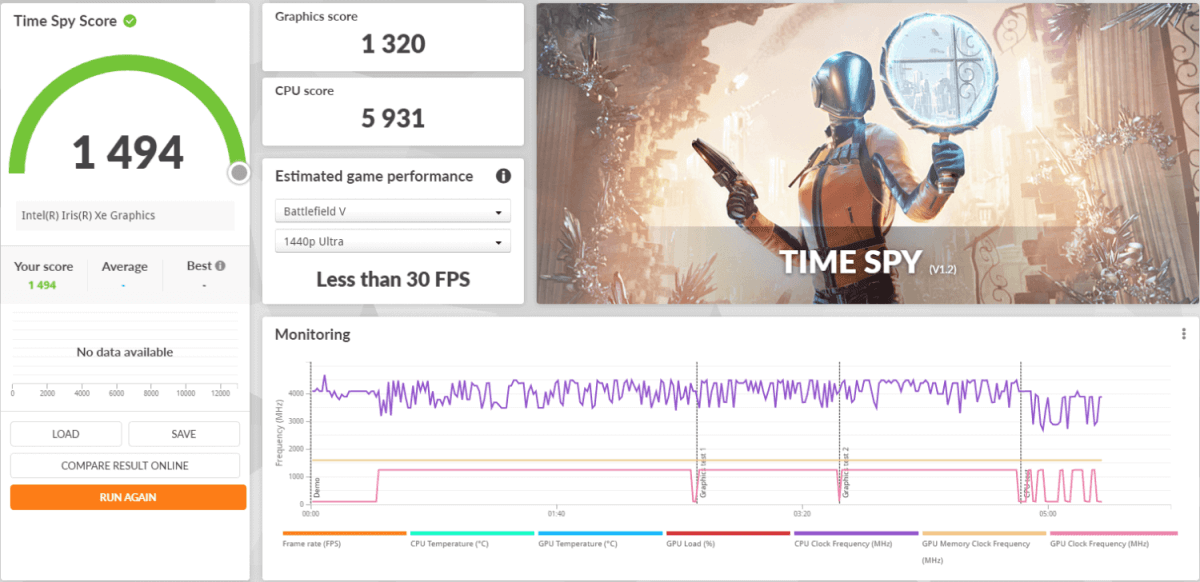
ด้านการเล่นเกมที่ไม่ได้เป็นโฟกัสของ MSI Modern 14 C12M นี้ เมื่อทดสอบด้วย 3DMark Time Spy เสร็จแล้ว ได้คะแนนรวมเฉลี่ย 1,494 คะแนน ถ้ามองแยกในหมวด CPU score อยู่ที่ 5,931 คะแนน และ Graphics score ได้ 1,320 คะแนน ซึ่งคะแนนนี้ชี้ให้เห็นว่าอยู่ในระดับทั่วไปไล่เลี่ยกับโน๊ตบุ๊คสายทำงานบางเบาหลายๆ เครื่องที่ได้ทดสอบมาก่อนหน้านี้ แม้จะเล่นเกมฟอร์มยักษ์ไม่ได้ แต่ถ้าต้องการเล่นเกมง่ายๆ 8-bit ก็ถือว่าพอเล่นคลายเครียดได้ระดับหนึ่ง
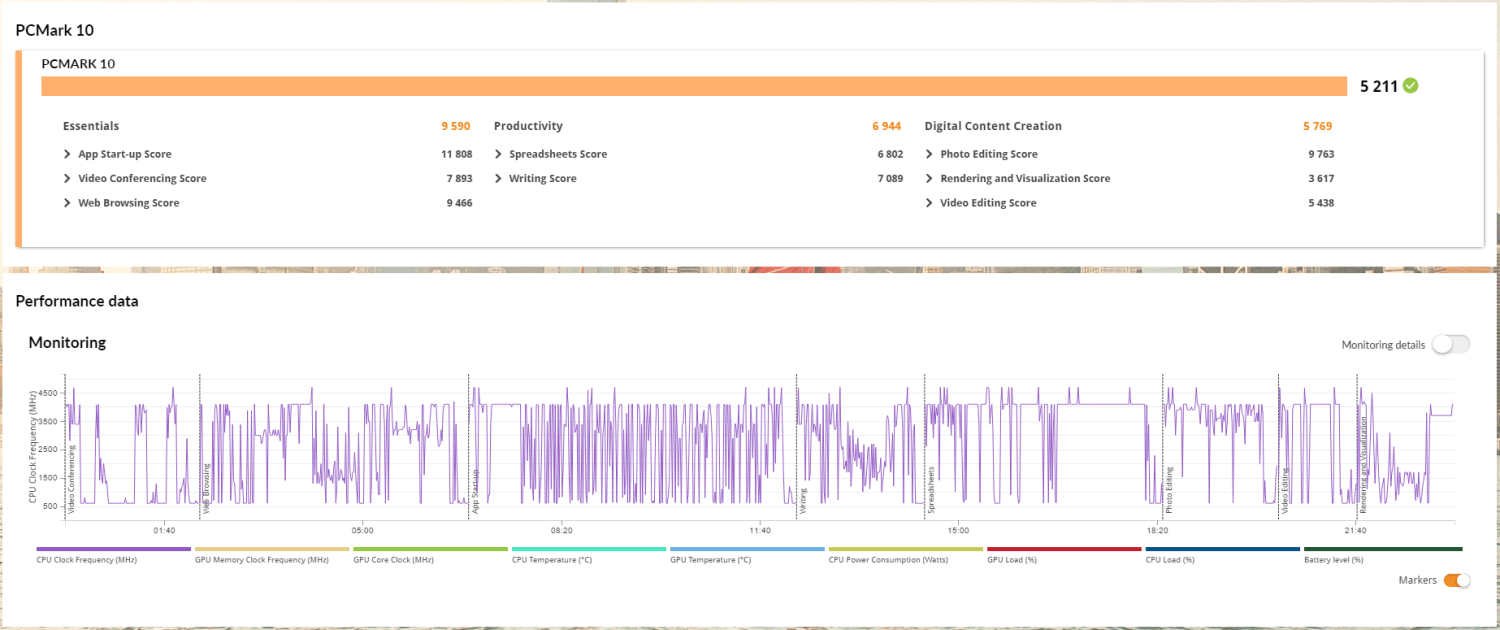
การทดสอบทำงานทั่วไปด้วยโปรแกรม PCMark 10 ที่จำลองการทำงานด้วยโปรแกรมต่างๆ ไม่ว่าจะเปิดเบราเซอร์, ประชุมออนไลน์, ทำงานเอกสารหรือตัดต่อวิดีโอและแต่งภาพ จะเห็นว่า MSI Modern 14 C12M ทำคะแนนเฉลี่ยไปได้ 5,211 คะแนน ซึ่งเป็นคะแนนระดับสูงเพียงพอใช้ทำงานออฟฟิศ, เรียนออนไลน์และทำรายงานส่งอาจารย์ได้อย่างแน่นอน แต่เรื่องการแต่งภาพทำวิดีโออาจจะอยู่ในระดับทั่วไป อาจจะเรนเดอร์งานช้ากว่าโน๊ตบุ๊คที่มีการ์ดจอแยกอยู่บ้าง แต่ก็ยังทำงานให้จบได้อย่างแน่นอน
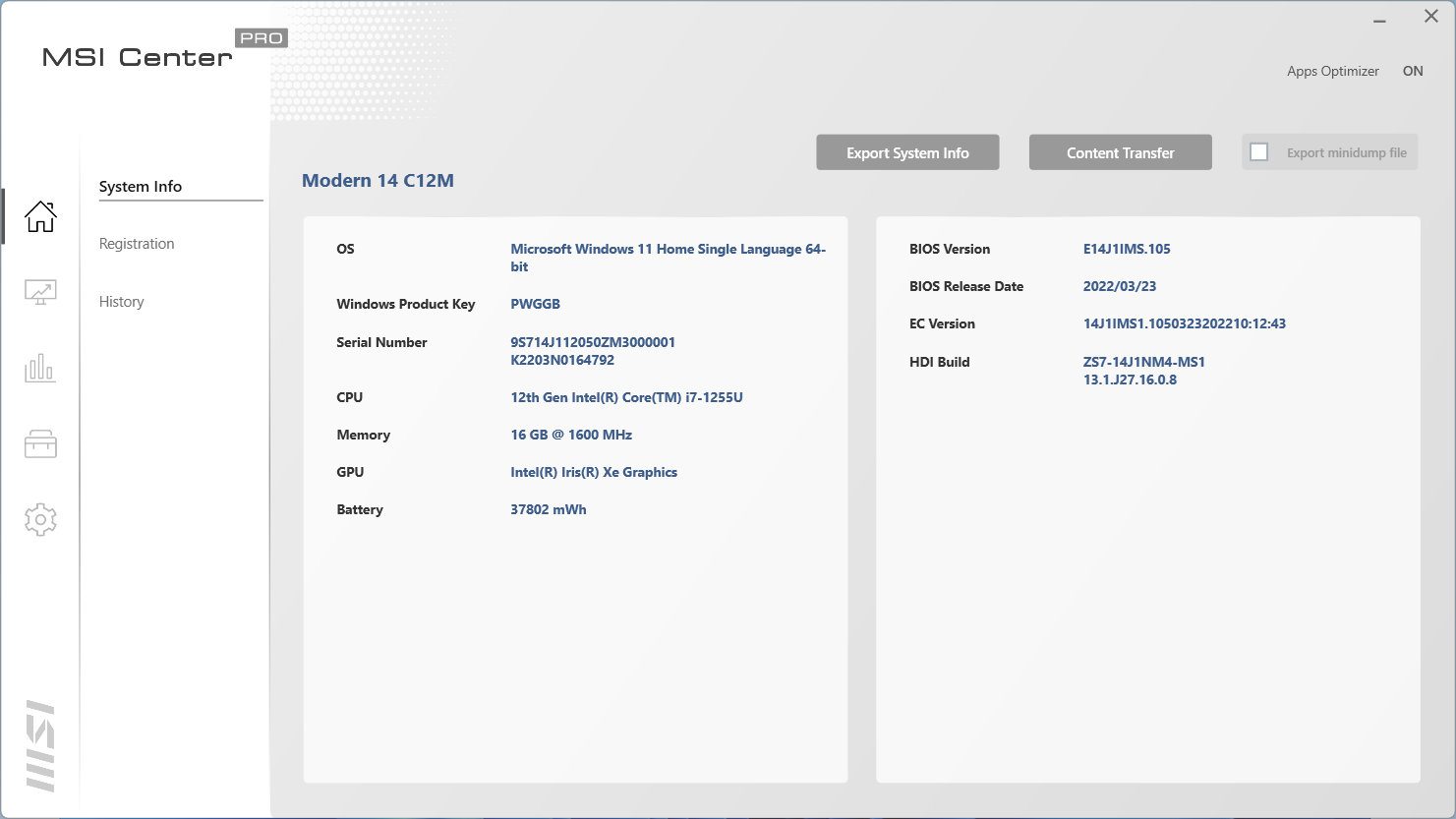
ส่วนการตั้งค่าตัวเครื่อง, อัพเดทซอฟท์แวร์หรือจะเช็คสภาพตัวเครื่องว่ายังรันการทำงานได้ดีเต็มประสิทธิภาพหรือไม่ สามารถเปิดในโปรแกรม MSI Center Pro เพื่อเช็คโดยละเอียดได้ทันที และยังกดปรับโหมดตัวเครื่องให้เป็นโหมดประหยัดพลังงานหรือเร่งประสิทธิภาพเต็มที่ในนี้ได้ด้วย ซึ่งหน้าต่างโปรแกรมใช้งานได้สะดวกเข้าใจง่ายทีเดียว
Battery & Heat & Noise
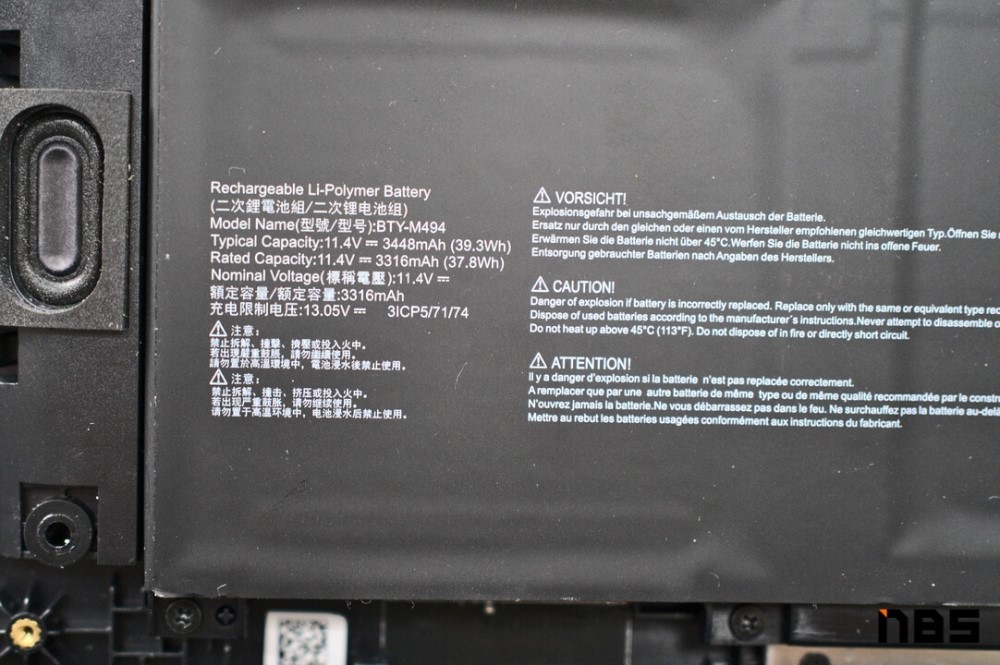
ด้านแบตเตอรี่ใน MSI Modern 14 C12M ก้อนนี้มีความจุรวมอยู่ที่ 39.3Wh แบ่งเป็น Typical Capacity ที่ 3,448mAh ส่วน Rated Capacity อีก 3,316mAh ถ้าเทียบกับรุ่นก่อนหน้านี้จะเห็นว่าความจุของแบตเตอรี่ยังเท่ากับรุ่นที่ติดตั้ง Intel 11th Gen มาให้ไม่มีผิด ซึ่งผู้เขียนเห็นว่าทางบริษัทควรอัพเกรดเพิ่มความจุได้แล้ว เพราะโน๊ตบุ๊คบางเบาจากแบรนด์คู่แข่งหลายๆ รุ่นก็ให้ความจุระดับ 46~51Wh มาเกือบเป็นมาตรฐานแล้ว ยิ่งบางรุ่นที่เน้นระยะเวลาใช้งานยาวนานเป็นพิเศษก็ให้มามากถึง 75Wh ด้วยซ้ำ ดังนั้นผู้เขียนเห็นว่าโมเดลถัดไปหรือถ้าจะมีรุ่นย่อยเสริมเข้ามา แนะนำให้ทาง MSI เพิ่มปริมาตรความจุของแบตเตอรี่ให้มากขึ้นอีกสักหน่อยจะดีมาก
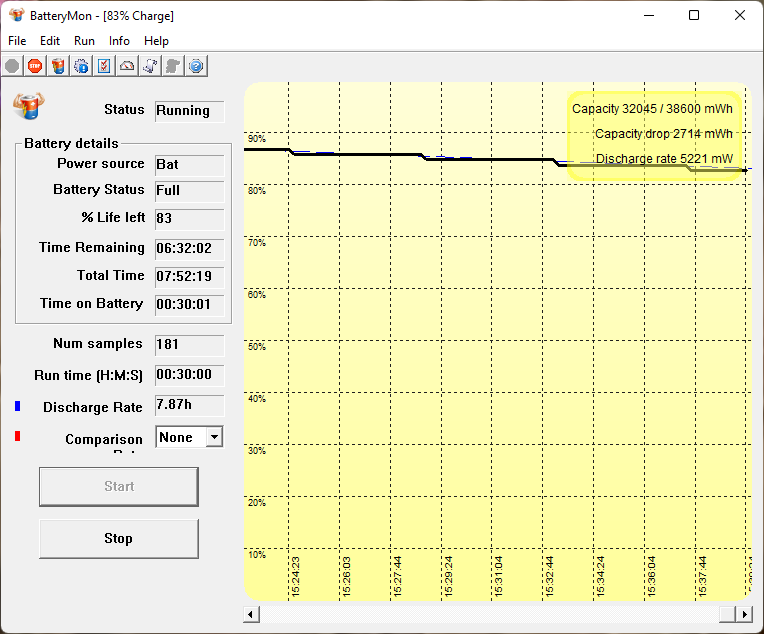
เมื่อทดสอบระยะเวลาใช้งานแบตเตอรี่ตามมาตรฐานของทางเว็บไซต์ โดยลดความสว่างหน้าจอต่ำสุด, ปิดไฟ LED Backlit, เปิดลำโพงดัง 10% เปลี่ยนโหมดตัวเครื่องเป็น Battery Saver แล้วใช้ Microsoft Edge ดูคลิป YouTube นาน 30 นาที จะเห็นว่า MSI Modern 14 C12M สามารถใช้งานต่อเนื่องได้นานสุดเพียง 7 ชั่วโมง 52 นาทีเท่านั้น ซึ่งระยะเวลาใช้งานระดับนี้ก็ถือว่าน้อยไปในฐานะโน๊ตบุ๊คทำงานบอดี้บางเบาที่เปิดตัวในปี 2022 นี้ ซึ่งแบรนด์คู่แข่งหลายเจ้าที่ติดตั้งซีพียู Intel 12th Gen ก็ทำได้นานราว 12~14 ชั่วโมงขึ้นไปทั้งหมดแล้ว
ดังนั้นถ้า MSI จะเปิดตัว Modern 14 รุ่นใหม่หรือเพิ่มรุ่นย่อยอื่นๆ เพิ่ม ขอแนะนำให้เพิ่มความจุแบตเตอรี่ให้มากขึ้น อย่างน้อยให้อยู่ที่ 46Wh ขึ้นไปจะได้ใช้งานต่อเนื่องได้นานเกิน 10 ชั่วโมง เพราะประสิทธิภาพตัวเครื่องจัดว่าดีไว้ใจได้ แต่ตอนพกเครื่องไปไหนมาไหนยังมีข้อจำกัดเรื่องระยะเวลาใช้งานที่อยู่ไม่เกิน 9 ชั่วโมงเป็นอุปสรรคอยู่ ถ้าเข้าคลาสเรียน Onsite ต่อเนื่องหรือประชุมงานออนไลน์หลายชั่วโมง แบตเตอรี่อาจจะพอใช้แบบฉิวเฉียดเกินไป

ระบบระบายความร้อนจะใช้ฮีตไปป์ 2 เส้น เดินแนวจากซีพียู Intel Core i7-1255U ตรงมาติดฮีตซิ้งค์แล้วเป่าออกด้วยพัดลมโบลวเวอร์หนึ่งตัวออกที่ขอบด้านบนของตัวเครื่อง สามารถระบายความร้อนให้กับโน๊ตบุ๊ครุ่นบางเบาและใช้ซีพียูกับการ์ดจอออนบอร์ดเช่น MSI เครื่องนี้ได้สบายๆ และเสียงพัดลมตอนทำงานปกติก็ถือว่าเงียบดี ตอนเครื่องรันเต็มประสิทธิภาพก็อาจได้ยินเสียงพัดลมแว่วมาบ้าง แต่ก็ไม่รบกวนหูเกินไปอย่างแน่นอน
- ความร้อนตอนใช้งานทั่วไป
- ความร้อนสูงสุด
ในแง่อุณหภูมิตอนใช้งานตามปกติ อย่างเปิดเบราเซอร์, ทำงานเอกสารทั่วไป จะเห็นว่า MSI Modern 14 C12M จะมีอุณหภูมิในเครื่องอยู่ที่ 40~52 องศา เฉลี่ย 46 องศาเซลเซียส ซึ่งจัดว่าเย็นมากและไม่ร้อนรบกวนตอนวางมือพิมพ์งานบนคีย์บอร์ดอย่างแน่นอน และเมื่อทดลองรันโปรแกรม Benchmark เพื่อบังคับให้ตัวเครื่องทำงานเต็มที่ก็ยังได้อุณหภูมิช่วง 40~86 องศา เฉลี่ย 69 องศาเซลเซียสเท่านั้น และจากที่ผู้เขียนทดลองใช้งานตามปกติมาสักระยะก็กล่าวได้ว่า MSI Modern 14 C12M ไม่ร้อนแม้แต่นิดเดียวและพัดลมระบายความร้อนก็ไม่ส่งเสียงดังรบกวนอีกด้วย หากใครคิดจะซื้อโน๊ตบุ๊คเครื่องนี้ไปใช้ทำงานออฟฟิศ, เรียนหนังสือทั้งออนไลน์หรือ Onsite ก็ใช้งานได้ดีไม่มีปัญหา ไม่ร้อนไม่รบกวนผู้ใช้อย่างแน่นอน
User Experience

MSI Modern 14 รุ่นใหม่นี้ยังคงเอกลักษณ์ความเป็นโน๊ตบุ๊คบางเบาพกพาสะดวกเอาไว้อย่างครบถ้วน มันจึงเหมาะกับคนที่ต้องพกโน๊ตบุ๊คไปไหนมาไหนมากโดยเฉพาะยุคนี้ที่หลายออฟฟิศเริ่มออกนโยบาย WFH และปรับเข้ากับนโยบายดั้งเดิมของทางบริษัทด้วย เลยทำให้พนักงานหลายๆ คนไม่จำเป็นต้องเข้าออฟฟิศเสมอไป ขอแค่มีโน๊ตบุ๊คและลงโปรแกรมเอาไว้ก็ประสานงานทั้งหมดผ่านอินเตอร์เน็ตได้แล้ว เลยทำให้หลายๆ คนที่นั่งทำงานในบ้านจนเบื่อก็ออกไปนั่งทำงานตามร้านกาแฟเพื่อเปลี่ยนบรรยากาศบ้าง ด้านฝ่ายเซลส์หรือ AE ที่ต้องไปพบลูกค้าเป็นประจำ ต้องเตรียมคอมพิวเตอร์ไปพรีเซนต์งานกับลูกค้าบ่อยๆ หรือแม้แต่นักเรียนนักศึกษาที่มีทั้งเรียนออนไลน์และ Onsite แล้วอยากหาโน๊ตบุ๊คดีๆ เอาไว้ใช้ทำรายงานและเรียนออนไลน์ได้ทั้งคู่ ก็เหมาะกับ MSI Modern 14 ที่น้ำหนักเครื่องเบาเพียง 1.4 กิโลกรัมอย่างแน่นอน
สำหรับดีไซน์กางหน้าจอได้แบนราบ 180 องศาและฟีเจอร์ Flip-n-Share ก็ถือว่าเป็นฟีเจอร์ที่ดี ช่วยให้ทำงานกับเพื่อนร่วมงานได้สะดวกยิ่งขึ้น เพียงแค่กางหน้าจอจนราบกับพื้นโต๊ะแล้วกดปุ่มพลิกหน้าจอ ก็สามารถโชว์ข้อมูลที่ต้องการให้ดูได้ทันที ซึ่งทาง MSI ยังยกจาก Modern 14 รุ่นก่อนหน้ามาใส่ในรุ่นนี้เช่นเดิม ดังนั้นถ้าใครต้องประชุมงานหรือมี Brain Stromming กับเพื่อนร่วมงานบ่อยๆ ก็น่าจะได้ประโยชน์จากฟีเจอร์นี้
ด้านพอร์ตของตัวเครื่องพอได้ USB-C ที่รองรับ Power Delivery แล้ว ก็ไม่ต้องพกอแดปเตอร์เฉพาะของตัวเครื่องเสมอก็ได้ สามารถทิ้งอแดปเตอร์ไว้ที่ออฟฟิศแล้วใช้ปลั๊ก GaN ชาร์จผ่าน USB-C ร่วมกับสมาร์ทโฟนหรือแท็บเล็ตได้ทันที ช่วยลดอุปกรณ์ภายในกระเป๋าลงไปได้อีกชิ้นใหญ่ๆ ไม่เหมือนรุ่นก่อนที่ต้องพึ่งอแดปเตอร์ชาร์จแบตเตอรี่อย่างเดียว แต่อย่างไรก็ตามผู้เขียนก็ยังกังขาเกี่ยวกับเรื่องพอร์ตอยู่ดี ว่าถ้าไม่ให้เป็น Thunderbolt 4 ก็อัพเกรดเป็น USB-C Full Function ให้ต่อหน้าจอแยกได้ด้วยเลยจะได้ครบเครื่อง ต่อ USB-C Multiport adapter เพิ่มพอร์ตที่ต้องการใช้ได้เยอะขึ้น แต่สิ่งที่ทาง MSI ควรอัพเดทเสียที คือ ไม่ควรให้พอร์ต USB 2.0 มาเยอะ 2 ช่องขนาดนั้น ควรเปลี่ยนเป็น USB-A 3.0 สักช่องหรือทั้ง 2 ช่องไปเลยยิ่งดี จะได้โอนไฟล์ได้เร็วทันใจ ไม่ติดคอขวดที่ความเร็ว 480 Mbps เพราะผู้เขียนมั่นใจว่าอุปกรณ์เก็บข้อมูลอย่าง External HDD/SSD หลายๆ รุ่นในปัจจุบันสามารถรับส่งข้อมูลได้เร็กว่านั้นมาก
อีกฟีเจอร์ที่ขาดหาย คือ ระบบยืนยันตัวชีวมาตร (Biometrics) อย่างเซนเซอร์สแกนลายนิ้วมือหรือกล้อง IR สแกนใบหน้าที่ทาง MSI ยังไม่ติดตั้งมาให้ ทั้งที่โน๊ตบุ๊คบางเบาของแบรนด์คู่แข่งพากันติดตั้งมาให้อย่างน้อย 1 ฟังก์ชั่นแล้ว และบางแบรนด์ก็ให้มาครบเครื่องทั้ง 2 แบบเลยก็มี พอขาดฟีเจอร์นี้เลยต้องกลับไปกรอกรหัสผ่าน ซึ่งอันที่จริงการกรอกรหัสผ่านก็ไม่ใช่ปัญหาใหญ่ แต่ถ้ามีเซนเซอร์สแกนลายนิ้วมือหรือกล้องสแกนใบหน้าเพิ่มเข้ามาจะช่วยให้ผู้ใช้ปลดล็อคโน๊ตบุ๊คได้สะดวกสบายและปลอดภัยขึ้นกว่าเดิมนั่นเอง
Conclusion & Award

ถ้าใครเป็นแฟนคลับและชื่นชอบโน๊ตบุ๊คของ MSI เป็นทุนอยู่แล้ว MSI Modern 14 C12M ก็เป็นรุ่นที่น่าสนใจ โดยเฉพาะคนที่ต้องพกโน๊ตบุ๊คไปไหนมาไหนเป็นประจำหรือต้องแชร์หน้าจอให้เพื่อนร่วมงานได้เห็นเพื่อช่วยกันแสดงความคิดเห็นก็เป็นตัวเลือกที่ดี ถ้าไม่ได้ติดใจว่าอยากใช้เซนเซอร์สแกนลายนิ้วมือหรือใบหน้าและยอมรับว่าระยะเวลาใช้งานแบตเตอรี่อยู่ราว 8 ชั่วโมงเท่านั้น ก็ถือว่าโน๊ตบุ๊คเครื่องนี้เป็นรุ่นที่น่าสนใจทีเดียว เพราะได้โน๊ตบุ๊คตัวเครื่องที่เบาพกง่ายและมิติตัวเครื่องกะทัดรัดใส่กระเป๋าสะพายข้างหรือแม้แต่ย่ามไปไหนมาไหนได้เลย และยิ่งไปกว่านั้น ดีไซน์ความสวยเรียบง่ายนี้ก็พิชิตรางวัล Red Dot Design Award มาแล้วด้วย
ดังนั้นถ้าใครต้องพกโน๊ตบุ๊คไปไหนมาไหนเป็นประจำ โดยเฉพาะเซลส์, AE หรือแม้แต่นักเรียนนักศึกษาที่กลับเข้าห้องเรียนส่วนหนึ่งแล้วอยากเปลี่ยนโน๊ตบุ๊คบางเบาเครื่องใหม่มาใช้งานล่ะก็ MSI Modern 14 C12M จัดเป็นตัวเลือกที่น่าสนใจใช้ได้ และในแพ็คเกจก็มีกระเป๋าสำหรับใส่โน๊ตบุ๊คเครื่องนี้โดยเฉพาะแถมมาให้ด้วย
award

best mobility
ด้วยน้ำหนักเครื่อง 1.4 กิโลกรัมและพอร์ต USB-C ที่รองรับ Power Delivery ด้วย ทำให้เจ้าของเครื่องไม่ต้องพกอแดปเตอร์ของโน๊ตบุ๊คเครื่องนี้ไปไหนมาไหนเป็นประจำ ดังนั้น MSI Modern 14 เครื่องนี้จึงคู่ควรกับรางวัล Best Mobility อย่างแน่นอน

best design
ดีไซน์เรียบง่ายมีระดับเสริมบุคลิคเจ้าของ และเมื่อกางหน้าจอแล้วตัวเครื่องยกแป้นคีย์บอร์ดเฉียงขึ้นเล็กน้อยและมีขอบยางรองรับด้วย ทำให้เจ้าของเครื่องสามารถพิมพ์งานได้สะดวกขึ้นและขนาดเครื่องก็เล็กกะทัดรัดดีด้วย จึงเหมาะกับรางวัล Best Design อย่างไม่ต้องสงสัย